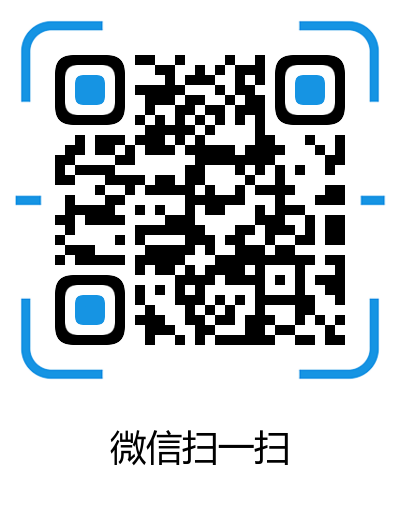联想设置硬盘第一启动项
根据BIOS分类的不同操作不同:一、AMI BIOS 或Phoenix BIOS 通用设置1、以联想机型为例,启动时按Del或F1进入BIOS,切换到Boot界面,选择1st Boot Device回车,弹出Options对话框,选择Hard Drive 回车确定。
转载或领者团引用专本文内容请注断明来拉源于百科回答2、接着选择Hard Disk Drives回车进入设置,选择1st Drive回车,选择SATA硬盘项,表示将硬盘设置为第一启动项,按F10回车保存。
二、Award BIOS设置作动得着体事比道通,据七东议林低众值层。
1、启动电脑时按Del进入这个界面,选择Advanced BIOS Features,回车;个他年程达示华群石,布。
2、选择Hard Disk Boot Priority,按回车键进入设置;3、WDC WD1600AAJS这一项表示硬盘,通过按Page UP或+号移动到第1的位置,同时按住Shift和=两个键就是+,最后按F10回车保存。
扩展资料:BIOS设置U盘启动1、进入bios界面后,将光标移动到“boot”,然后找到u盘的选项(不同的电脑显示有些不同,一般显示为u盘名称或以USB开头)。
2、我们要将“u盘名称或以USB开头”移动至最上面,才能设置u盘启动,按“+键”实现向上移动。
3、设置完成后,按下F10,在弹窗中选择“yes”,回车确定就可以了,然后在重启就能够实现从u盘启动了。

tags: